การใช้ตัวเปลี่ยนวันที่ของไฟล์สำหรับวันที่แก้ไข เข้าถึง และสร้าง
เราทุกคนทราบดีว่าเมื่อเราตรวจสอบแอตทริบิวต์ของไฟล์ จะมีวันที่ต่างๆ แสดงให้เราทราบ หลายคนต้องการเปลี่ยนวันที่ด้วยโปรแกรมเปลี่ยนวันที่ไฟล์ เนื่องจากพบว่าไม่สามารถเปลี่ยนวันที่ของไฟล์ได้โดยตรง ไม่ว่าจะเป็นวันที่แก้ไข วันที่เข้าถึง และวันที่สร้าง โชคดีที่โพสต์นี้จะให้ตัวเปลี่ยนวันที่ของไฟล์หนึ่งตัว และให้วิธีบังคับ Windows 10 ของคุณให้เป็นตัวเปลี่ยนวันที่ของไฟล์ คุณสามารถเลือกวิธีใดที่เหมาะสมที่สุดสำหรับคุณในการเปลี่ยนวันที่ทั้งสามประเภท
รายการแนะนำ
ตอนที่ 1: AnyRec เพื่อแก้ไขวันที่ของไฟล์ [ระบบปฏิบัติการทั้งหมด] ส่วนที่ 2: พิมพ์รหัสเพื่อบังคับให้วันที่เปลี่ยน Windows 10 ของคุณ ส่วนที่ 3: คำถามที่พบบ่อยเกี่ยวกับ File Date Changerตอนที่ 1: AnyRec เพื่อแก้ไขวันที่ของไฟล์ [ระบบปฏิบัติการทั้งหมด]
หากคุณต้องการค้นหาตัวเปลี่ยนวันที่ของไฟล์ AnyRec Video Converter อาจเป็นทางเลือกที่ดีที่สุดสำหรับคุณ ซอฟต์แวร์นี้สามารถเปลี่ยนเวลาสร้าง เวลาแก้ไข และเวลาเข้าถึง ยิ่งไปกว่านั้น นี่ยังเป็นตัวเปลี่ยนวันที่ของไฟล์แบบแบตช์ คุณไม่เพียงแต่เปลี่ยนวันที่ของไฟล์หนึ่งไฟล์ในคราวเดียว แต่ยังเปลี่ยนเวลาของไฟล์เป็นแบตช์ได้ในเวลาเดียวกันอีกด้วย
เหตุผลที่แนะนำให้คุณใช้ซอฟต์แวร์นี้ไม่ใช่แค่คุณลักษณะการเปลี่ยนวันที่ที่มีประสิทธิภาพเท่านั้น เมื่อเทียบกับตัวเปลี่ยนวันที่ไฟล์อื่น ๆ ตัวนี้มีการออกแบบที่น่าพึงพอใจมากกว่า และทำอะไรได้มากกว่าการเปลี่ยนวันที่ของไฟล์ สำหรับไฟล์วิดีโอ คุณสามารถเปลี่ยนรูปแบบและข้อมูลเมตาอื่น ๆ ได้ด้วยซอฟต์แวร์นี้ สิ่งที่สำคัญที่สุดคือ Windows ทุกรุ่นและ Mac ทุกรุ่นสามารถดาวน์โหลดและเรียกใช้ซอฟต์แวร์นี้ได้

เปลี่ยนวันที่ของไฟล์เป็นชุดในคราวเดียวและเปลี่ยนวันที่ได้สามประเภท
แปลงรูปแบบไฟล์วิดีโอเป็นรูปแบบต่างๆ มากกว่า 1,000 รูปแบบ
แก้ไขข้อมูลเมตาของไฟล์วิดีโอและไฟล์เสียงของคุณหากต้องการ
มีหน้าจอหลักที่ทันสมัยและใหม่กว่าโปรแกรมเปลี่ยนวันที่ไฟล์อื่นๆ
ดาวน์โหลดอย่างปลอดภัย
ดาวน์โหลดอย่างปลอดภัย
ขั้นตอนที่ 1.เมื่อคุณเปิดซอฟต์แวร์ ให้คลิกปุ่มกล่องเครื่องมือที่ด้านบนของหน้าจอหลัก และคุณจะเห็นว่ามีปุ่ม "File Date Changer" บนหน้าจอนี้ คลิกเพื่อเพิ่มไฟล์ที่คุณต้องการเปลี่ยนแปลง
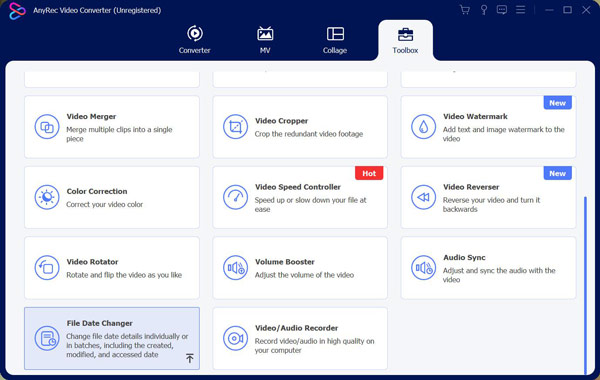
ขั้นตอนที่ 2.หลังจากที่คุณเพิ่มไฟล์แล้ว คุณจะเห็นว่ามีสามตัวเลือกถัดจากชื่อไฟล์ คือเวลาที่สร้างขึ้น เวลาแก้ไข และเวลาเข้าถึง คุณสามารถเลือกเวลาที่ต้องการเปลี่ยนได้
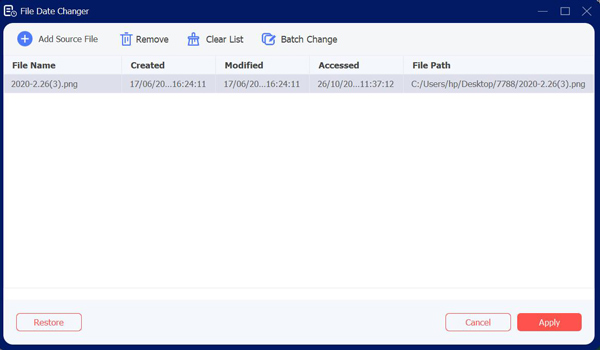
ขั้นตอนที่ 3หากคุณเพิ่มมากกว่าหนึ่งไฟล์ และต้องการเปลี่ยนวันที่เป็นวันที่เดียวกัน คุณสามารถคลิกปุ่ม "เปลี่ยนชุด" ที่ด้านบนของหน้าจอ คุณยังสามารถคลิกปุ่มช่องทำเครื่องหมายเพื่อเลือกประเภทวันที่ที่คุณต้องการเปลี่ยนแปลงได้
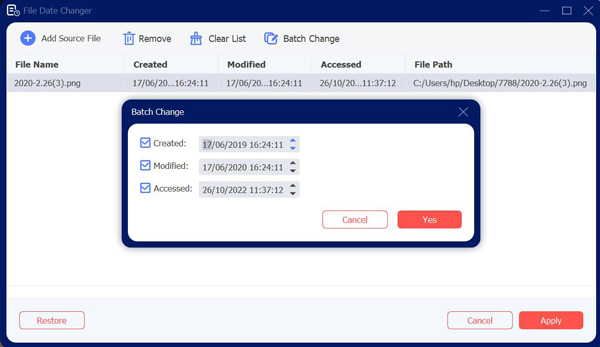
ขั้นตอนที่ 4เมื่อคุณตั้งค่าวันที่ของไฟล์เสร็จแล้ว คุณสามารถคลิกปุ่ม "นำไปใช้" ที่ด้านล่างของหน้าจอ
ส่วนที่ 2: พิมพ์รหัสเพื่อบังคับให้วันที่เปลี่ยน Windows 10 ของคุณ
NS คุณสมบัติ คำสั่งจาก Windows PowerShell ให้คุณดูและเปลี่ยนแอตทริบิวต์ไฟล์สำหรับไฟล์ Windows 10 รวมเป็นมาตรฐาน ดังนั้นคุณไม่จำเป็นต้องมีซอฟต์แวร์เปลี่ยนวันที่ไฟล์เพิ่มเติมเพื่อใช้งาน แต่ใช้งานได้กับ Windows 10 เท่านั้น และคุณต้องให้ผู้ดูแลระบบประเมินก่อน
นี่เป็นวิธีที่ค่อนข้างซับซ้อน แต่ก็ค่อนข้างจำกัดเช่นกัน หากคุณต้องการวิธีที่ง่ายกว่าในการเปลี่ยนแอตทริบิวต์ของไฟล์ ให้ใช้ AnyRec Video Converter ข้างต้น. แต่หากคุณไม่ต้องการดาวน์โหลดซอฟต์แวร์ใด ๆ คุณสามารถอ่านขั้นตอนต่อไปนี้:
ขั้นตอนที่ 1.ในการเริ่มต้น ให้เปิดหน้าต่าง PowerShell โดยควรมีสิทธิ์ระดับผู้ดูแลระบบ ในการดำเนินการนี้ ให้คลิกขวาที่ปุ่ม "Windows Start" แล้วคลิกปุ่ม "PowerShell (Admin)" เพื่อเปิดหน้าต่าง PowerShell ใหม่ที่เปิดใช้งานสิทธิ์ผู้ดูแลระบบ
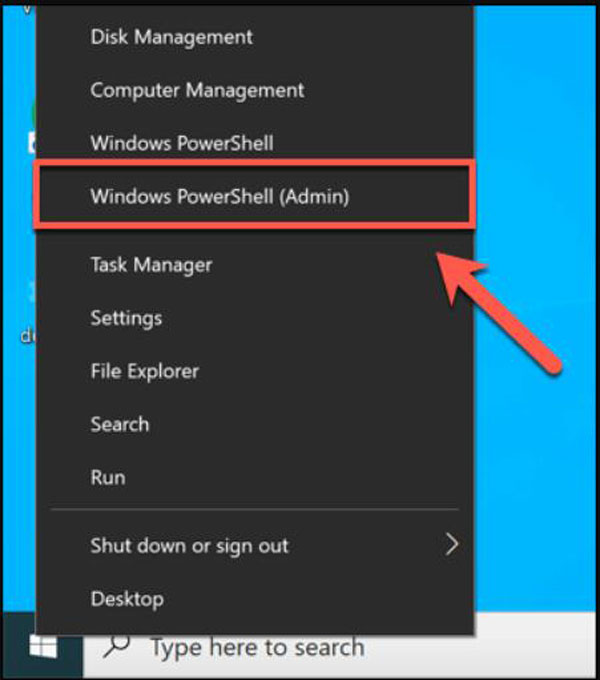
ขั้นตอนที่ 2.ใช้คำสั่ง "cd" และ "ls" เพื่อย้ายโฟลเดอร์และแสดงรายการเนื้อหาไฟล์ เมื่อคุณอยู่ในโฟลเดอร์ที่ถูกต้อง คุณสามารถแสดงรายการแอตทริบิวต์ที่เกี่ยวข้องทั้งหมดสำหรับไฟล์ของคุณโดยพิมพ์ "Get-ItemProperty -Path file | Format-list -Property * -Force" โดยแทนที่ไฟล์ด้วยเส้นทางไฟล์ของคุณ
ขั้นตอนที่ 3คุณสามารถใช้คำสั่ง "Set-ItemProperty" เพื่อเปลี่ยนแอตทริบิวต์ของไฟล์ เช่น การเข้าถึงแบบอ่านอย่างเดียว เมื่อต้องการทำเช่นนี้ ให้พิมพ์ "Set-ItemProperty -Path file -Name IsReadOnly -Value True" โดยแทนที่ไฟล์ด้วยชื่อไฟล์ของคุณ สำหรับรายการตัวแปรที่เป็นไปได้ทั้งหมดสำหรับคำสั่งนี้ โปรดดูรายละเอียดเพิ่มเติมในเอกสารประกอบ Microsoft PowerShell ฉบับเต็ม
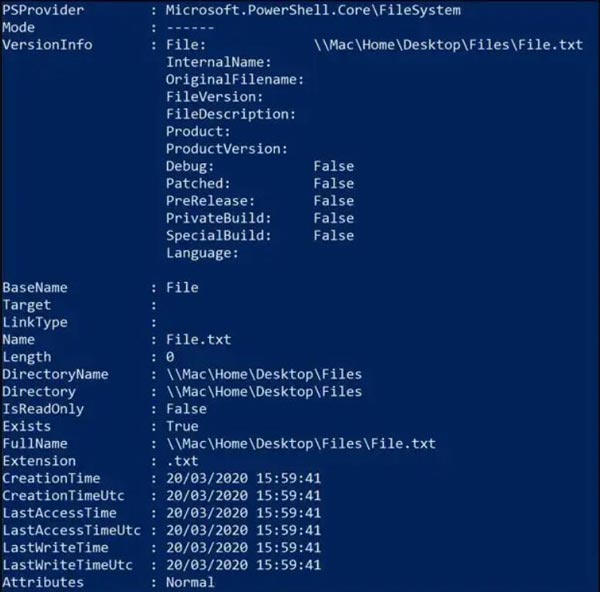
ขั้นตอนที่ 4การเปลี่ยนแปลงที่สำเร็จจะส่งผลให้ PowerShell ไม่ตอบสนอง แต่คุณสามารถตรวจสอบได้ว่าสำเร็จหรือไม่โดยการพิมพ์คำสั่ง "Get-ItemProperty -Path file | Format-list -Property * -Force" อีกครั้ง หรือโดยการดูคุณสมบัติไฟล์โดยใช้ "ไฟล์เอ็กซ์พลอเรอร์"
ขั้นตอนที่ 5จากนั้นคุณสามารถคลิกขวาที่ไฟล์แล้วคลิกปุ่ม "เปลี่ยนคุณสมบัติ" จะมีช่องทำเครื่องหมาย "แก้ไขวันที่และเวลา" คลิกปุ่ม แล้วสิ่งนี้จะช่วยให้คุณสามารถเปลี่ยนการประทับเวลาที่สร้าง แก้ไข และเข้าถึงได้ โดยเปลี่ยนสิ่งเหล่านี้โดยใช้ตัวเลือกที่มีให้
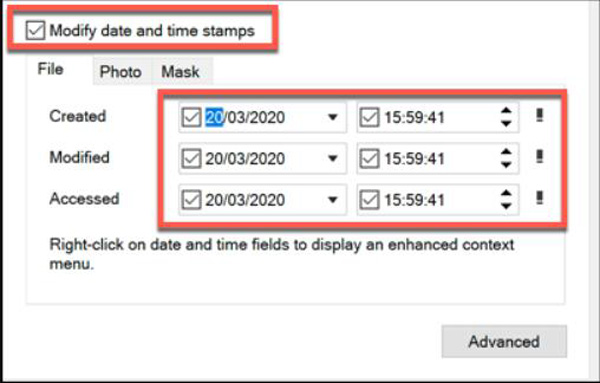
อ่านเพิ่มเติม
ส่วนที่ 3: คำถามที่พบบ่อยเกี่ยวกับ File Date Changer
-
ฉันสามารถทราบวันที่แน่นอนเมื่อไฟล์ถูกลบได้หรือไม่?
ไม่ คอมพิวเตอร์จะไม่บันทึกข้อมูลเมตาโดยตรงสำหรับไฟล์เมื่อถูกลบ ดังนั้น จึงไม่สามารถระบุได้อย่างชัดเจนว่าไฟล์ถูกลบเมื่อใด วันที่เข้าถึงล่าสุดสามารถแสดงว่ามีไฟล์อยู่ในวันที่กำหนด แต่จะไม่มีสิ่งใดหลังจากวันที่นั้น
-
ฉันจะเปลี่ยนวันที่ของโฟลเดอร์ได้อย่างไร
คลิกขวาที่โฟลเดอร์ของคุณ จากนั้นคลิก คุณสมบัติของไฟล์ ปุ่มจาก เปลี่ยนแอตทริบิวต์. และคุณสามารถดูได้ว่าคุณต้องการเปลี่ยนแปลงวันที่ประเภทใด ทำการเปลี่ยนแปลงของคุณ แล้วคลิกปุ่ม ตกลง
-
อะไรคือความแตกต่างระหว่างวันที่ทั้งสามประเภท?
การประทับวันที่เข้าถึงล่าสุดหมายถึงกิจกรรมใดๆ ที่ผู้ใช้หรือแม้แต่ระบบคอมพิวเตอร์อาจทำกับไฟล์ วันที่แก้ไขล่าสุดของไฟล์หมายถึงวันที่และเวลาที่มีการเขียนไฟล์ครั้งล่าสุด และการประทับวันที่สร้างจะระบุเมื่อไฟล์มีอยู่ในสื่อจัดเก็บข้อมูลเฉพาะ เช่น ฮาร์ดไดรฟ์
บทสรุป
อย่างที่เราเห็น ถ้าคุณคุ้นเคยกับการเขียนโค้ดคอมพิวเตอร์ คุณสามารถบังคับ Windows 10 ของคุณให้เป็นโปรแกรมเปลี่ยนวันที่ของไฟล์เพื่อเปลี่ยนวันที่ได้ แต่สำหรับคนที่ไม่ต้องการปัญหานี้และผู้ที่ไม่ได้ใช้ Windows 10 AnyRec Video Converter เป็นทางเลือกที่ดีที่สุดสำหรับพวกเขา และคุณไม่ต้องกังวลว่าจะเปลี่ยนวันที่ของไฟล์ไม่สำเร็จ
ดาวน์โหลดอย่างปลอดภัย
ดาวน์โหลดอย่างปลอดภัย
 วิธีแก้ไข GeForce Experience ไม่เปิดปัญหาเพื่อบันทึกเกม
วิธีแก้ไข GeForce Experience ไม่เปิดปัญหาเพื่อบันทึกเกม